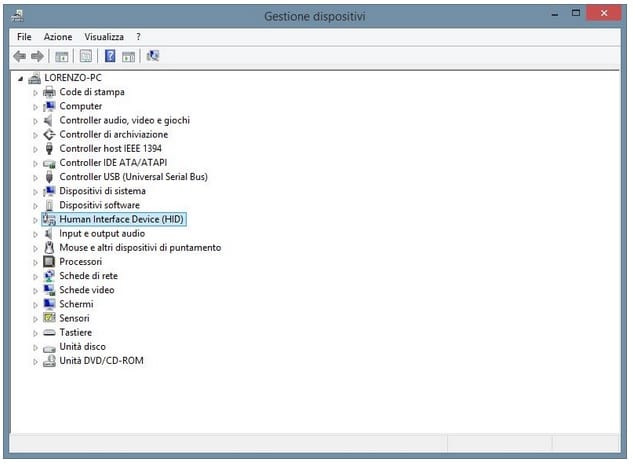Come disattivare il touchscreen su Windows 8.1
di Redazione
20/09/2014

L'ultima versione del sistema operativo della Microsoft, Windows 8.1, è stata sviluppata principalmente per permettere agli utenti di provare un'esperienza di utilizzo innovativa e touchscreen.
Nonostante i buoni propositi della Microsoft, non tutti sono pronti ad usare le proprie dita per interagire con il pc e preferirebbero disattivare il touchscreen, così come non tutte le operazioni che si eseguono su un computer fisso possono essere svolte allo stesso modo senza mouse e tastiera.
In questo articolo impareremo quindi come disattivare il touchscreen su Windows 8.1 in modo semplice e veloce. Potrebbe sembrare un'operazione difficile da eseguire, ma leggendo la procedura descritta di seguito capirete che è semplicissimo disattivare il touchscreen su Windows 8.1 e che anche i meno esperti potranno farlo senza problemi:
- Posizionare il puntatore del mouse sul pulsante Start e fare click con il tasto destro.
- Fare click sulla voce Gestione dispositivi.
- Individuare ed aprire la voce Human Interface Device (HID).
- Trovare il dispositivo che presenta nel nome il termine touchscreen. (Non è possibile dire a priori quale sia il nome esatto, perché questo varia a seconda del dispositivo utilizzato).
- Fare click su di esso con il tasto destro e, dal menù che si apre, scegliere l'opzione
Articolo Precedente
Che differenza c’è tra USB 2.0, 3.0 e Type-C 3.1
Articolo Successivo
Google Play Services 6.1 Teardown: ecco le novità
Redazione
Articoli Correlati

Equalizzare musica: i migliori programmi
10/08/2020